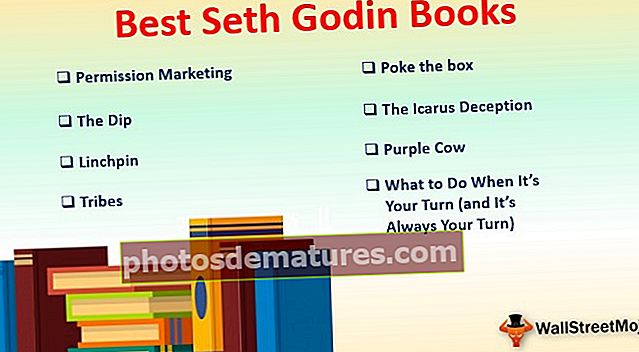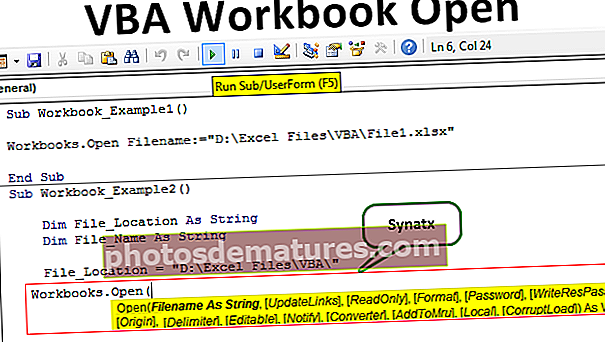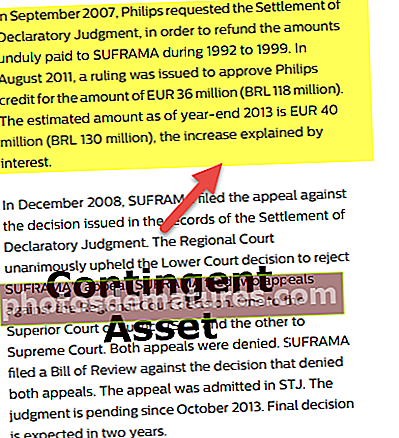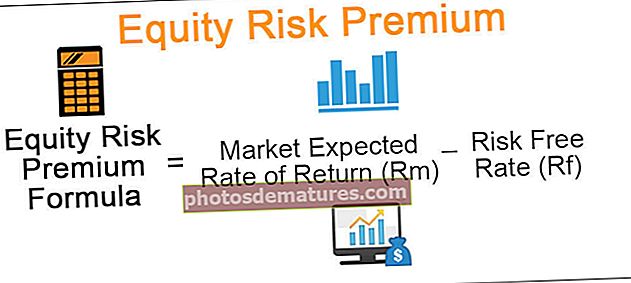ایکسل میں فارمولا چھپائیں | ایکسل فارمولا چھپانے کے 13 آسان اقدامات (مثال)
ایکسل میں فارمولے کیسے چھپائیں؟
ایکسل میں فارمولوں کو چھپانا ایک ایسا طریقہ ہے جب ہم فارمولہ بار میں فارمولہ ظاہر نہیں کرنا چاہتے جب ہم کسی ایسے سیل پر کلک کرتے ہیں جس میں فارمولے موجود ہیں ، ایسا کرنے کے ل simply ہم آسانی سے خلیوں کو فارمیٹ کرسکتے ہیں اور پوشیدہ چیک باکس کو چیک کرسکتے ہیں اور پھر حفاظت کرسکتے ہیں۔ ورک شیٹ ، اس فارمولہ ٹیب میں فارمولہ ظاہر ہونے سے روکے گی صرف فارمولے کا نتیجہ دکھائی دے گا۔
ایکسل میں فارمولہ چھپانے کے 13 آسان اقدامات (مثال کے ساتھ)
آئیے مثال کے ساتھ ایکسل میں فارمولوں کو چھپانے کے اقدامات کو سمجھیں۔
آپ یہ فارمولا ایکسل سانچہ چھپائیں ڈاؤن لوڈ کرسکتے ہیں۔ فارمولا ایکسل سانچہ چھپائیںمرحلہ نمبر 1: شارٹ کٹ کی کو دباکر پوری ورک شیٹ کو منتخب کریں Ctrl + A

مرحلہ 2: اب سیل کے کسی بھی حقوق پر کلک کریں اور منتخب کریں فارمیٹ سیل یا دبائیں Ctrl + 1۔

مرحلہ 3: مذکورہ بالا آپشن منتخب ہونے کے بعد یہ نیچے والا ڈائیلاگ باکس کھولے گا اور منتخب ہوگا تحفظ۔

مرحلہ 4: ایک بار جب حفاظتی ٹیب منتخب ہوجاتا ہے تو اسے غیر چیک کریں مقفل ہے آپشن

یہ ورک شیٹ میں موجود تمام سیلز کو غیر مقفل کردے گا۔ یاد رکھنا اس سے باقی تمام ورک شیٹ میں فعال ورک شیٹ میں موجود خلیوں کو انلاک ہوجائے گا جو اسے صرف مقفل ہی رہتا ہے۔
مرحلہ 5: اگر آپ نے مشاہدہ کیا جیسے ہی میں نے انلاک کردیا ہے خلیوں کا ایکسل مجھے ایک غلطی کی اطلاع دے گا غیر محفوظ فارمولا۔

مرحلہ 6: صرف فارمولہ سیل منتخب کریں اور اسے لاک کریں۔ اپنی ورک شیٹ میں ، میرے پاس تین فارمولے ہیں اور میں نے تینوں فارمولوں کا انتخاب کیا ہے۔

مرحلہ 7: فارمیٹ سیل کھولیں اور پروٹیکشن ٹیب کو منتخب کریں اور مقفل اور پوشیدہ آپشن کو چیک کریں۔

نوٹ: اگر آپ کے پاس ایکسل ورک شیٹ میں بہت سے فارمولے ہیں تو آپ ان میں سے ہر ایک کو منتخب کرنا چاہتے ہیں تو آپ کو مندرجہ ذیل مراحل پر عمل کرنے کی ضرورت ہے۔
- مرحلہ 8: F5 دبائیں (خصوصی پر جانے کے لئے شارٹ کٹ کی) اور منتخب کریں خصوصی.

- مرحلہ 9: یہ ذیل میں مکالمہ خانہ کھولے گا۔ فارمولے کو منتخب کریں اور اوکے پر کلک کریں۔ یہ ورک شیٹ میں موجود تمام فارمولہ خلیوں کا انتخاب کرے گا۔

اب اس نے پوری ورک شیٹ میں فارمولہ کے تمام خلیوں کا انتخاب کیا ہے۔
- مرحلہ 10: ایک بار جب فارمولہ سیل منتخب اور لاک اور پوشیدہ ہوجاتے ہیں۔ چادر کی حفاظت کریں۔ جائزہ لینے کے ٹیب اور حفاظت کی شیٹ پر جائیں۔

- مرحلہ 11: ایکٹ میں پروٹیکٹ شیٹ پر کلک کریں ، ڈائیلاگ باکس کھل جائے گا۔ صرف مقفل سیل منتخب کریں اور غیر مقفل خلیوں کا انتخاب کریں۔ احتیاط سے اپنا پاس ورڈ ٹائپ کریں۔ کیونکہ اگر آپ پاس ورڈ بھول جاتے ہیں تو آپ ان خلیوں میں ترمیم نہیں کرسکتے ہیں۔

- مرحلہ 12: اوکے پر کلک کریں۔ یہ آپ سے دوبارہ پاس ورڈ کی تصدیق کرنے کے لئے کہے گا۔ ایک بار پھر وہی پاس ورڈ درج کریں۔

- مرحلہ 13: اوکے پر کلک کریں۔ اب آپ کے ایکسل فارمولے اور پاس ورڈ سے لاک اور محفوظ ہے۔ اگر آپ پاس ورڈ کے بغیر پاس ورڈ میں ترمیم نہیں کرسکتے ہیں۔ اگر آپ فارمولہ ایکسل میں ترمیم کرنے کی کوشش کرتے ہیں تو آپ کیلئے مندرجہ ذیل انتباہی پیغام دکھائے گا۔ اور یہ بھی کہ فارمولا بار کچھ بھی نہیں دکھا رہا ہے۔

یاد رکھنے والی چیزیں
- فارمولوں کو چھپانے کا سب سے عام طریقہ یہ ہے کہ ورک شیٹ کی حفاظت کیلئے مخصوص سیل اور پاس ورڈ کو لاک کیا جائے۔
- ہمیں سب سے پہلی بنیادی چیز "فعال ورک شیٹ میں موجود تمام خلیوں کو غیر مقفل کرنا" ہے۔ آپ سوچ رہے ہونگے کہ آپ کو ورک شیٹ میں موجود تمام خلیوں کو کیوں انلاک کرنے کی ضرورت ہے جہاں آپ نے ورک شیٹ میں خلیوں کو لاک کرنے کا عمل بھی شروع نہیں کیا تھا۔
- اس وجہ سے کہ ہمیں سب سے پہلے انلاک کرنے کی ضرورت ہے ڈیفالٹ ایکسل کے ذریعے ایکسل لاک سیل کو چالو کیا جاتا ہے۔ اس وقت ، ہم ابھی بھی خلیوں میں ترمیم اور جوڑ توڑ کرنے کے اہل ہیں کیونکہ ہم نے ابھی تک پاس ورڈ شیٹ کو محفوظ نہیں کیا ہے۔
- ہم ایف 5 شارٹ کٹ دباکر گو گو خصوصی ڈائیلاگ باکس کھول سکتے ہیں۔
- فارمیٹنگ کے اختیارات کھولنے کے لئے Ctrl + 1 شارٹ کٹ کلید ہے۔
- پاس ورڈ کو احتیاط سے یاد رکھیں ورنہ آپ ورک شیٹ کو غیر محفوظ نہیں کرسکتے ہیں۔
- صرف پاس ورڈ پہچانا شخص فارمولوں میں ترمیم کرسکتا ہے۔